ps2021怎么制作铜版雕刻效果 ps2021制作铜版雕刻效果教程
pc下载网 发布时间:2022-03-05 11:30:17 作者:佚名  我要评论
我要评论
在实用ps2021作图的时候我们需要做出铜版雕刻效果大家知道我们的制作步骤是什么吗?接下来小编就将ps2021制作铜版雕刻效果方法分享给大家
(福利推荐:你还在原价购买阿里云服务器?现在阿里云0.8折限时抢购活动来啦!4核8G企业云服务器仅2998元/3年,立即抢购>>>:9i0i.cn/aliyun)
ps2021是一款功能强大的图片处理软件,在使用的过程中如果需要铜版雕刻效果大家知道如何制作吗?下面就来看看具体的制作步骤吧。
ps2021制作铜版雕刻效果教程
先在ps2021背景图层上面,新建一个空白图层出来,如图所示。
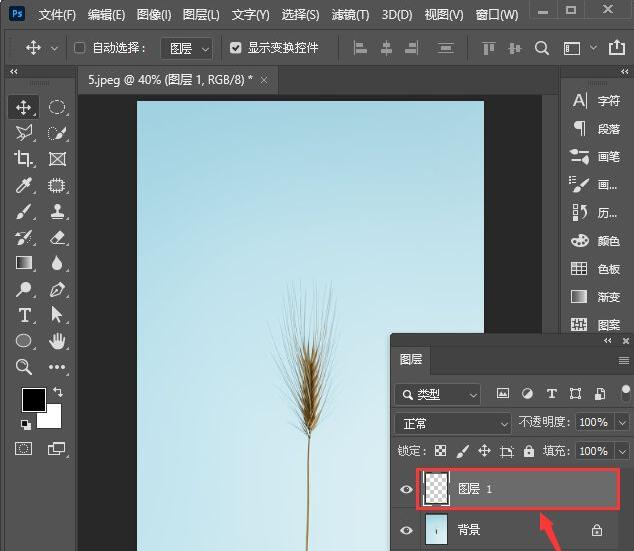
接着,给图层1填充上黑色,如图所示。

然后,选中图层1,在【滤镜】-【像素化】中选择【铜版雕刻】,如图所示。
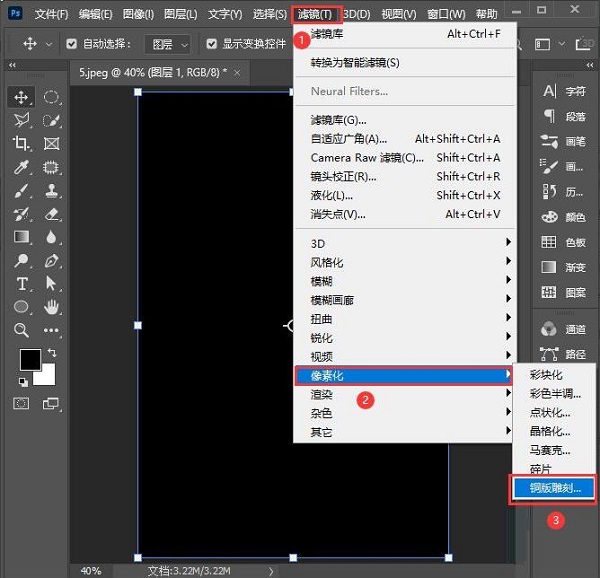
在这里,把铜版雕刻的类型选择为【中长描边】,点击【确定】,如图所示。
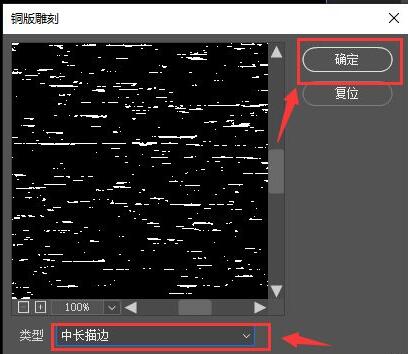
接下来,把图层1的模式设置为【滤色】,如图所示。
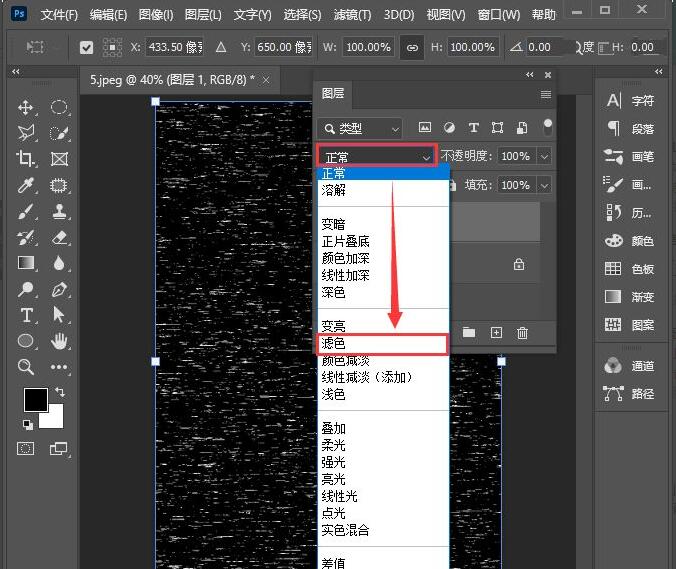
最后,我们看到图片添加上铜版雕刻效果就完成了。
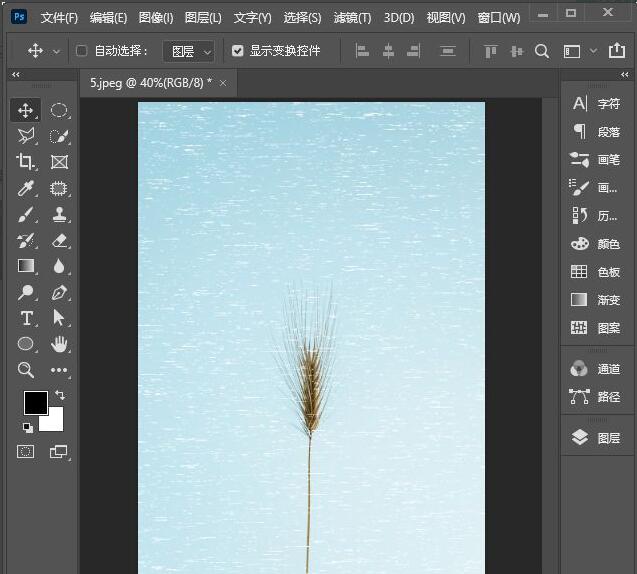
ps2021制作铜版雕刻效果方法小编就分享到这里了,感兴趣的朋友可以试着制作哦。
相关文章
 ps同时也是一款非常好用的风景修图软件,那么大家知道ps2021如何为沙漠设置天空呢?下面就是修改沙漠天空的技巧,一起来了解一下吧2022-03-05
ps同时也是一款非常好用的风景修图软件,那么大家知道ps2021如何为沙漠设置天空呢?下面就是修改沙漠天空的技巧,一起来了解一下吧2022-03-05 ps作为一款非常实用的修图软件,他的功能算是非常强大的,我们如果需要制作出一个皮质的效果该怎么去制作呢?下面来看看具体操作步骤2022-03-05
ps作为一款非常实用的修图软件,他的功能算是非常强大的,我们如果需要制作出一个皮质的效果该怎么去制作呢?下面来看看具体操作步骤2022-03-05 os作为我们修图的一款使用软件,很多小伙伴想知道如何给花瓶去修改一些阴影让花瓶看起来真实又美观,下面就来看看具体操作吧2022-02-21
os作为我们修图的一款使用软件,很多小伙伴想知道如何给花瓶去修改一些阴影让花瓶看起来真实又美观,下面就来看看具体操作吧2022-02-21 ps上的很多工具都是非常实用的,如果我们想要自定义截图的形状而我们该怎么去处理呢?小编整理了教程,大家快来看看吧2022-01-26
ps上的很多工具都是非常实用的,如果我们想要自定义截图的形状而我们该怎么去处理呢?小编整理了教程,大家快来看看吧2022-01-26
如何使用ps怎么给图片添加光斑效果 PS给图片添加光斑效果教程
我们经常会看到一些唯美的图片上会有一点光斑的元素,其实我们可以自己制作光斑,下面就来看看下面的教程吧2021-11-09
怎么使用PS给花朵添加扭曲玻璃效果?PS给花朵添加扭曲玻璃效果教程
今天小编带给大家的教程是给花朵添加扭曲玻璃效果,想学习的小伙伴快快来看看下面的教程吧2021-11-01 PS这个神奇的作图工具,我们可以使用它绘制各种各样的图形图案,今天小编就来教大家使用PS绘制金色小鹿2021-10-26
PS这个神奇的作图工具,我们可以使用它绘制各种各样的图形图案,今天小编就来教大家使用PS绘制金色小鹿2021-10-26
PS如何绘制搞笑emoji表情?PS绘制搞笑emoji表情教程
emoji表情相信大家在日常生活聊天中会经常使用,今天小编来教大家制作专属的emoji表情,感兴趣的小伙伴快来学习一下吧2021-10-19
PS怎么设计卡通动漫文字?PS制作卡通风格NICE动漫文字教程
PS制作一款卡通风格的文字大家会不会呢?我们在做海报的时候文字是不可缺的,下面小编就来教大家如何制作卡通字体,一起来看看2021-10-19
PS如何制作卡通少女碎片化效果?PS制作卡通少女碎片化效果教程
PS的功能非常强大,我们可以使用PS制作非常不可思议的效果,下面小编就来教大家如何使用PS制作卡通少女的碎片化效果2021-10-19








最新评论